L'outil de capture d'écran goScreenCapture facilite le partage
goScreenCapture est un outil de capture d'écran pratique pour Windows PC , qui vous permet de prendre instantanément des captures d'écran et offre également des fonctionnalités d'édition de base qui en font un outil complet et polyvalent. L'outil est bien construit et sert bien l'objectif. Il est téléchargeable gratuitement mais nécessite une inscription et une vérification par e-mail gratuite.
Examen de goScreenCapture
Pour commencer, comme la plupart des autres logiciels de capture d'écran gratuits(free screen capture software) , trois modes de capture sont disponibles. Avec goScreenCapture, vous pouvez capturer tout l'écran, une fenêtre spécifique ou une zone spécifique de l'écran. La capture d'écran entière est très compréhensible, dans une zone spécifique, vous devez sélectionner une zone comme nous le faisons dans Snipping Tool , et sous une fenêtre spécifique, vous devez pointer vers la fenêtre d'application que vous souhaitez spécifiquement capturer.
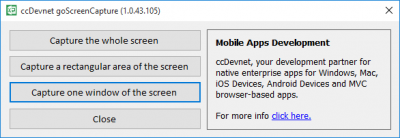
Une fois que vous avez pris la capture d'écran, un nouvel éditeur d'image, comme une fenêtre, apparaît contenant la capture d'écran.
Ici, vous pouvez modifier la capture d'écran prise, puis l'enregistrer ou simplement l'enregistrer sans modification. Les outils d'édition sont minimes, mais vous pouvez toujours passer à d'autres outils avancés pour éditer les captures d'écran.
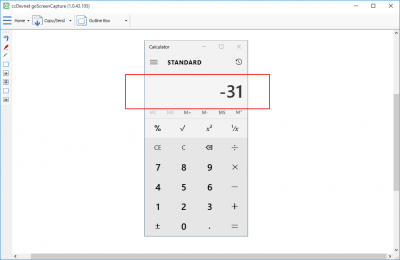
goScreenCapture propose des outils d'édition très basiques comme un surligneur, des lignes, une zone de texte, une boîte simple, etc. Vous pouvez même créer vos propres outils personnalisés basés sur l'un des outils mentionnés ci-dessus.
À titre d'exemple, j'ai créé une boîte délimitée à l'aide d'un simple outil de boîte et d'un outil de zone de texte avec un arrière-plan à faible opacité et une police personnalisée. Vous pouvez créer d'innombrables outils avec des couleurs ou des variations simples selon vos besoins.
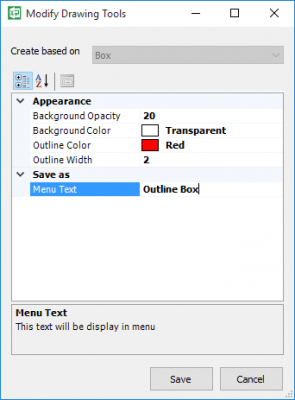
goScreenCapture propose quelques options de partage, ce sont :
- Vers le presse-papiers
- Par client de messagerie
- Via ccDevnet goTransfer (application de transfert par le même développeur)
- Vers Microsoft Paint
- Vers Facebook
- Enregistrer sous
Le partage avec Microsoft Paint est une extension utile et vous permet de passer facilement à MS Paint pour une édition un peu plus avancée des captures d'écran capturées. La prise en charge de plus d'outils d'édition comme Paint.Net , Photoshop , etc. aurait été appréciée.
goScreenCapture est un excellent petit outil qui sert à cela, il peut être très pratique et utile pour prendre des captures d'écran et les enregistrer. En plus de cela, les fonctionnalités d'édition minimales et la variété des fonctionnalités de partage ajoutent une touche et rendent ainsi l'outil intéressant à télécharger.
Cliquez ici(here)(here) pour télécharger goScreenCapture. L'outil est gratuit mais nécessite une inscription par e-mail.
Jetez également un coup d'œil à notre outil de capture d'écran Windows .(Take a look at our Windows Screen Capture Tool too.)
Related posts
CloudShot vous permet de capturer des captures d'écran, de faire des notes et de sauvegarder dans le cloud
Comment prendre une capture d'écran avec Mouse Pointer and Cursor incluse
DuckLink Screen Capture: Capturez les fenêtres, les régions, les pages de défilement
WinSnap Free vous permet de capturer le bureau, une fenêtre, une partie de votre écran
Comment prendre la capture d'écran de défilement dans Windows 10
Type Password au Login Screen en Windows 10
Comment réparer une erreur de capture d'écran noir OBS
SYSTEM_SERVICE_EXCEPTION (ks.sys) BSOD error sur Windows 10
Sniptool Screen Capture est parfait pour capturer des captures d'écran votre chemin
Take quality Captures d'écran et vidéos avec NexShot
Make Firefox display Media Controls sur Windows 10 Lock Screen
Comment activer ou désactiver Audio, Video et Screen Capture dans Edge
NTFS FILE SYSTEM Blue Screen error sur Windows 11/10
SESSION_HAS_VALID_POOL_ON_EXIT Blue Screen sur Windows 10
DRIVER_VERIFIER_DETECTED_VIOLATION BSOD error sur Windows 10
Best Free Screen Capture Software pour Windows 10
L'écran Windows 10 continue de se rafraîchir constamment automatiquement
Adjust VOTRE Monitor pour le meilleur screen resolution à Windows 10
Screenshots n'épargnent pas dans Pictures folder en Windows 11/10
Fix USBXHCI.sys Blue Screen error sur Windows 10
